System: BeOS, Haiku, Zeta
TopLIsta ist ein separates Modul aus dem MIRA-App. MIRA ist ein Programm, mit dem man über eine Fernbedienung das System steuern kann. Der Augenmerk ist dabei auf die frei konfigurierbare Fernbedienung gelegt. So kann sich jeder seine Steuerung so konfigurieren wir er es für sinnvoll erachtet. Über das Playlist- Werkzeug TopLIsta, kurz TLI, kann man mit der konfigurierten Fernbedieung die Playlist steuern.
Nun ist der TopLIsta separiert worden, so dass man diesen auch ohne MIRA verwenden kann. Die Bedienung erfolgt dabei über die Tastatur oder die Mouse.

Installation
Um den TopLIsta zu installieren, braucht man nur das Paket an einen frei wählbaren Ort entpacken.
TopLIsta ist in mehreren Sprachen bedienbar, um eine andere Sprache ein zu stellen, mache einen Rechtsklick auf die Playlist und wähle unter dem Menüpunkt Language die gewünschte Sprache aus.

Musikstücke in die Playliste einfügen

Um Musikstücke in die Playliste einzufügen, braucht man diese nur über drag and drop, also mit der Mouse nehmen und über dem Programm fallen lassen, hinzufügen.
Man kann auch mit der Mouse einen Rechtsklick auf die Playliste machen und dann über den Menüpunkt Open Folder oder Add Playlist Musikstücke oder Listen hinzufügen.

Alle hinzugefügten Musikstücke werden in einer Playlistdatei gespeichert. Diese wird im /boot/home/ Verzeichnis angelegt und heißt '_mira_media_list'.
Neben MP3 und WAVE Dateien kann man auch vorhandene Playlisten hinzufügen. Diese müssen allerdings zwingend als 'text/x-playlist' deklariert sein. Auch das hinzufügen von Filmdateien wird unterstützt.
Musikstücke aus der Playlist entfernen
Um ein Musikstück aus der Liste zu entfernen, wähle dieses mit der Mouse aus und drücke die Entfernen Taste.
Es geht natürlich auch über das rechte Mousetasten Menü, einfach das gewünschte Musikstück mit der rechten Mousetaste auswählen und auf Remove from List gehen.

Steuerung
- Die Steuerung erfolgt über die Pfeiltasten und der Mouse, oder natürlich per Mira-Remote-Pfeiltasten.
- Titel werden über die Eingabe oder > Taste gestartet.
- Alle Menüs werden über die rechte Mousetaste aufgerufen.
- Über das rechte Mousetasten Menü Box Size kann man die Darstellung der einzelnen Musikstücke in der Playliste verändern.

- Als Standard ist eingestellt, dass TopLIsta immer im Vordergrund ist. Da dies sehr nervig ist wenn man mehrere Programme auf einmal verwendet, kann man diese Einstellung deaktivieren. Dazu macht man einen Rechtsklick auf die Playlist und wählt window ever on top aus.

- TopLIsta verwendet zum Abspielen der Mediendateien den im System festgelegten Medienspieler. Um diesen zu verändern, macht man einen Rechtsklick auf die Playliste und wählt den gewünschten Player über Prefered Audio-Application aus.

- Hat man mehere Playliste geöffnet, kann man diese in der linken oberen Ecke des Programms auswählen und zwischen ihnen hin und her wechseln.
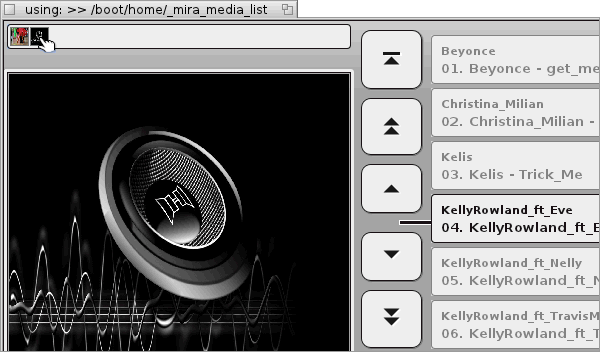
Links
Elmstreet Soft
Bereitgestellt durch BeSly, der Haiku, BeOS & Zeta Wissensbasis.







